AirDrop 與 Nearby Share 對照:原理、裝置支援與實務指南
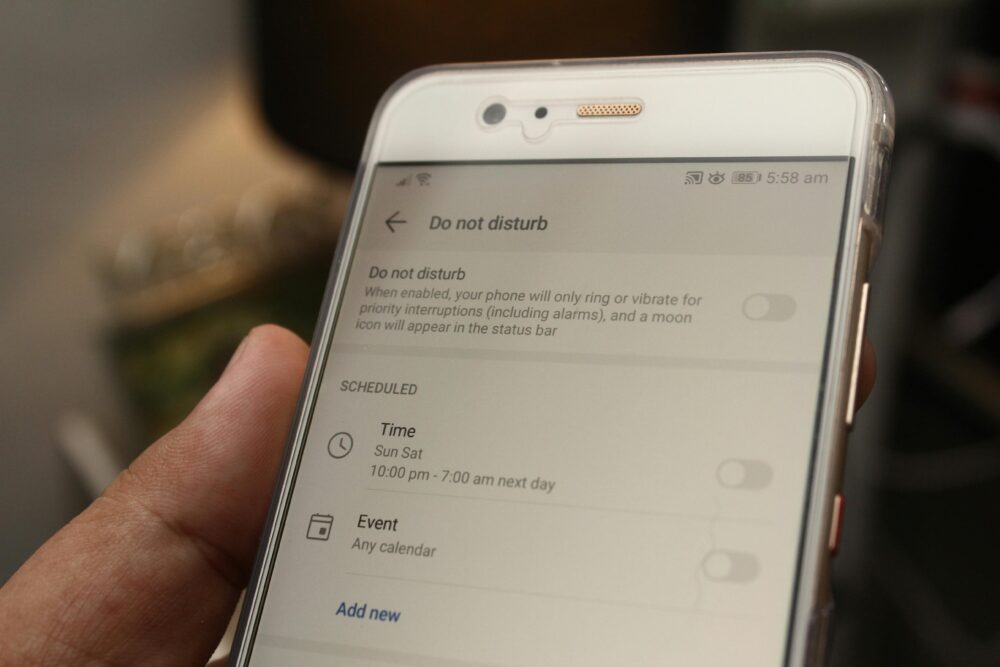
在日常檔案分享中,了解兩大無線傳輸工具的差異能幫你節省時間。
本文聚焦 AirDrop 與 Nearby Share 的工作原理、裝置支援與實務差異,讓你選擇更適合自己的分享方式。
無論你是 Apple 生態的用戶,還是 Android 與 Windows 的使用者,掌握這兩種工具的要點都能讓工作與生活更順手。
AirDrop 與 Nearby Share 的基本原理與核心差異
在此部分,我們聚焦兩大無線分享工具的工作原理與核心差異,幫你快速判斷在不同裝置與情境下該選哪一個。你會了解它們如何發現對方、建立連線,以及在不同生態系統中傳輸檔案的實務要點。閱讀完畢後,會對比兩者在裝置支援與檔案類型上的實際差異,讓你輕鬆上手日常分享。
怎樣建立連線與開始傳輸
建立連線的核心在於裝置自動發現、認證與安全傳輸三大步驟。以下是直覺可行的步驟,適用於 iOS/macOS 與 Android 的日常分享,避免專有術語,以一步步的語句引導你完成。
- 開啟分享功能
- iOS/macOS:在「控制中心」或「設定」中開啟 AirDrop,選擇「僅限聯繫人」或「所有人」。這一步會讓裝置開始廣播可被發現的訊號。
- Android:在設定或快速設定面板找到 Nearby Share,開啟後可設定可見範圍與資料使用方式。Nearby Share 會自動啟用 Bluetooth 與近場網路連線能力。
- 對象選取
- iOS/macOS:在出現的分享選項中,看到對方裝置就點擊它的名字。若對方未出現在清單,請先確認雙方裝置在同一網路區域並開啟可見性。
- Android:系統會列出周圍可用的裝置清單,選擇你想要分享的裝置。
- 確認與傳輸
- iOS/macOS:接收端會出現「接受」或「取消」的選項,點擊接受後開始傳輸。傳輸過程中通常會出現進度條與狀態提示。
- Android:接收端同樣會出現確認框,點擊接受即可開始。整個過程以背景傳輸為主,完成後通常會有通知。
- 傳輸完成與安全性
- AirDrop 使用端對端加密,且只在兩台裝置彼此授權後才會傳輸。資料在局域網內透過點對點連結傳送,避免經過外部伺服器。
- Nearby Share 也採用點對點傳輸,若遇到網路不佳情況,會自動調整成更穩定的傳輸模式,保留原始檔案的完整性與安全性。
實務小貼士
- 盡量在熟悉的環境使用,避免在公開網路中開放分享,以降低未經授權的風險。
- 傳輸前確認對方裝置的可見性設定,避免因為可見性過短而錯過接收機會。
- 若遇到傳輸失敗,嘗試重啟分享功能或重新選擇對象,通常能快速恢復連線。
如果你想了解更細節與實務案例,可以參考相關資源,了解不同情境下的實作差異,例如在兩大生態系統中的互通性與實務表現。這些資源也會說明 AirDrop 與 Nearby Share 在技術細節上的差異,幫你建立更清楚的預期。
- 相關背景文章:AirDrop 與 Nearby Share 的比較與實務觀察,提供不同裝置組合下的實測表現與建議。
- 進一步說明:Android 的 Nearby Share 與 iOS 的 AirDrop 在技術實作上的基礎差異,以及如何在跨平台情境下取得最佳使用體驗。
支援的裝置與檔案類型
AirDrop 與 Nearby Share 的核心設計理念分別服務於各自的生態系統。理解它們的裝置支援與檔案類型,能幫你快速決定在某個場景下該使用哪一個。
- AirDrop 的裝置與生態
- 主要在 Apple 生態系統運作,iPhone、iPad 與 Mac 之間的分享最為順暢。當你在 iPhone 上選取照片、文件或連結,透過 AirDrop 即可直接發送給附近的 iPhone、iPad 或 Mac。
- 跨裝置的連線需要雙方裝置在相容的作業系統版本與裝置硬體支援下,才能建立快速的點對點連線。AirDrop 的傳輸過程通常是最快且最穩定的,尤其在大量檔案或高畫質媒體的情境。
- Nearby Share 的裝置與生態
- 主要服務於 Android 生態,以及與 Windows 的互動。Android 手機、平板和部分裝置都能使用 Nearby Share 進行快速分享。對於跨裝置的互通,Nearby Share 在 Windows 系統上也提供相對方便的使用體驗。
- 近年來,Nearby Share 也在跨裝置的支援上持續擴充,但在不同裝置與廠商的實作可能略有差異,傳輸速度與穩定性也會因裝置而異。
檔案類型與大小的實務差異
- 常見檔案類型
- 照片與影片:兩者都普遍支援,AirDrop 在高畫質媒體的傳輸上通常表現較佳。Nearby Share 也能處理這些媒體檔,但在某些裝置上可能會自動壓縮或調整解像度。
- 文件與連結:PDF、辦公檔案、連結等常見檔案都能順利分享。若檔案較大,AirDrop 的穩定性通常較高,尤其在近距離傳輸時。
- 大小限制與格式
- AirDrop:通常沒有嚴格的單檔大小限制,但實際可傳輸的檔案大小會受限於裝置的可用空間與網路條件。傳輸格式以原始檔案為主,避免不必要的轉換。
- Nearby Share:也會受到裝置可用空間與系統限制影響。部分裝置可能會在遇到特定檔案類型時進行自動轉換或壓縮,具體行為會因裝置與系統版本而異。
裝置相容性與實際選擇
- 當你主要與 Apple 裝置互動,AirDrop 是最佳選擇,因為它的整合度高、傳輸速度快,且在裝置間的安全性設計周到。若日常工作中大量使用 iPhone、iPad 與 Mac,AirDrop 將提供最直覺的用戶體驗。
- 當你以 Android 與 Windows 為主,Nearby Share 提供了更自然的跨裝置分享方式。它的普及度在 Android 生態中很高,同時與 Windows 的整合也逐步成熟。
- 若需要跨平台頻繁分享,同時介面熟悉度與工作流程的一致性顯得重要,那麼了解兩者的特性,搭配儲存與雲端的輔助,同樣能提升工作效率。
額外資源與實務建議
- 若你工作中常需要在跨平台分享,建議先做小型實測,紀錄在特定裝置組合下的傳輸時間、成功率與穩定性,這些第一手資料會在寫作與實務應用中非常有價值。你也可以參考專門測試與評比文章,了解不同廠商在實作上的差異與優缺點。
- 另外,保持裝置系統版本更新,能讓兩者在互通性與安全性上保持最佳狀態。開啟的可見性與收到通知的設定,也影響你日常使用的順暢度。
參考連結
- AirDrop 與 Nearby Share 的比較與實務觀察,提供不同裝置組合下的實測表現與建議
- Android 的 Nearby Share 與 iOS 的 AirDrop 技術實作差異說明,以及跨平台情境的最佳實務
- Top file sharing methods 的概覽,解釋 AirDrop 的工作原理與使用情境
透過以上內容,你可以快速掌握兩套工具在日常分享中的核心差異,並根據自己的裝置組合與工作需求,選擇最合適的分享方式。若你有特定的裝置組合或使用情境,歡迎在下方留言,我可以幫你整理一份針對性的操作清單與注意事項。
平台與生態系統的互通性與限
在現代移動與桌面裝置的分享需求中,平台與生態系統的互通性變得相當關鍵。AirDrop 與 Nearby Share 確實解決了日常檔案快速傳輸的痛點,但它們的跨平台表現與限制,直接影響你在不同裝置間的工作流與使用體驗。本節將聚焦兩大工具在「互通性」與「限制」上的要點,幫你在日常情境中做出更明智的選擇。
蘋果生態與非蘋果設備的差異
AirDrop 在 Apple 生態系內的整合度與穩定性,一直被用戶視為金字招牌。它的核心優勢在於點對點傳輸、端對端加密、以及與 iPhone、iPad、Mac 之間的無縫聯動。當你在 iOS 或 macOS 裡選取檔案並選擇 AirDrop 發送時,對方裝置只要在授權清單中,就能立即出現接收選項,整個流程快速且直覺。這種順暢的體驗,通常伴隨著更穩定的傳輸表現,尤其在大量高畫質媒體與大型檔案的傳輸上。
然而,跨平台時的限制也很明顯。當接收端不是 Apple 裝置時,AirDrop 的可用性會大幅下降,甚至無法使用。這意味著若你的日常工作牽涉到 Android 或 Windows 的裝置,AirDrop 的實用性就會下降,需要透過其他工具或雲端作為補充。同時,跨裝置的協商與認證機制也讓兩端系統版本與硬體相容成為關鍵因素,版本差異可能影響傳輸穩定性或成功率。
在跨平台使用場景下,升級與設定的細節也值得留意。若你在公共區域進行分享,需特別留意裝置的可見性設定與安全性,避免未經授權的裝置介入。對於追求極致穩定性與速度的用戶而言,Apple 生態內的 AirDrop 毫無疑問是最佳選擇,但跨平台工作時就需要搭配其他方案來補足不足。
如果你想更深入了解 AirDrop 與 Nearby Share 在技術實作上的差異與跨平台表現,可以參考多方評測與實務觀察文章。這些資源會說明在不同裝置組合下的傳輸時間、成功率與穩定性,幫你建立實際預期與選擇準則。如下資源提供了具體案例與分析,值得閱讀參照:
- AirDrop 與 Nearby Share 的比較與實務觀察,提供不同裝置組合下的實測表現與建議
- 進一步說明:Android 的 Nearby Share 與 iOS 的 AirDrop 在技術實作上的基礎差異,以及如何在跨平台情境下取得最佳使用體驗
在實務層面,若你主要與 Apple 設備互動,AirDrop 往往是最佳選擇,因為它的整合度高、傳輸速度快,且在裝置間的安全性設計周到。若日常工作中常見 Android 與 Windows 的使用,Nearby Share 提供更自然的跨裝置分享體驗,並逐步擴展跨裝置的可用性與穩定性。若需要頻繁跨平台分享,建議把兩者的長處結合起來,並善用雲端與本地儲存作為輔助,提升整體工作效率。
相關背景文章與參考連結
- AirDrop 與 Nearby Share 的比較與實務觀察,提供不同裝置組合下的實測表現與建議
- Android 的 Nearby Share 與 iOS 的 AirDrop 在技術實作上的基礎差異,以及跨平台情境的最佳實務
跨平台趨勢與未來展望
近年來,跨平台分享的需求日益增長,Nearby Share 與其他跨作業系統方案正朝向更廣泛的裝置支援發展,並努力改進跨系統的使用體驗與速度。Google 與裝置廠商在推動標準化與互操作性上持續投入,讓 Android、Chrome OS、Windows 等生態逐步縮減彼此的隔閡。這種發展方向意味著未來你在同一整體工作流程中,從手機到電腦的檔案分享,能更自然地互通,而不再被裝置類型綁死。
實務層面,以下幾點值得關注:
- 跨裝置支援的廣度擴張:更多裝置與系統版本加入支援,降低使用門檻。
- 資料傳輸速度與穩定性提升:更高效的編碼與協議,讓大檔案與高畫質媒體傳輸更順暢。
- 安全與隱私強化:端對端加密、最小授權原則,讓跨平台分享同樣保有嚴謹的保護機制。
- 使用體驗一致性:跨平台的 UI 與流程設計逐漸趨於統一,避免用戶在不同裝置間出現雜訊。
在這樣的趨勢下,你可以預期未來的跨平台分享會更容易使用,速度更快,且在不同裝置間的互通性更高。若你想要掌握第一手資訊,建議密切留意官方更新與主流測試報告,並實際在你的工作流程中進行小規模測試,找出最符合你需求的組合與設定。下面是一些值得關注的資源與實務觀察,可作為你檢視未來發展的參考:
- 趨勢分析文章:多裝置互通的新動向與設定建議
- 跨平台性能測試:不同裝置與系統版本的實測數據與解讀
外部資源與參考連結
- Why don’t Android users use Nearby Share the way iOS users use AirDrop 的探討文章,提供用戶觀點與實務觀察
- Can You Nearby Share Between iPhone and Android 的實務討論,說明跨平台限制與替代方案
- Apple AirDrop vs Google Nearby Share: Key differences 的重點比較,便於快速掌握兩者的核心差異
結語與實務建議
- 若你常常需要跨平台分享,先建立穩定的實測基準:記錄不同裝置組合下的傳輸時間、成功率與穩定性。
- 保持裝置與系統版本更新,能提升互通性與安全性。
- 避免在公開網路中開放分享,確保可見性設定符合你的需求。
- 結合雲端作為輔助,讓跨平台工作流程更連貫。
若你有特定的裝置組合或使用情境,歡迎在下方留言,我可以幫你整理一份針對性的操作清單與注意事項。
使用體驗、便利性與實際情景
在日常使用中,使用體驗與便利性往往決定你是否願意長期採用某個分享工具。本文部份聚焦在日常情境下的實務感受,讓你清楚看到 AirDrop 與 Nearby Share 在實際操作中的差異與優劣。透過生動的情境描述與可操作的建議,讓讀者能直接把學到的要點套用到生活與工作中。
日常場景示例
在日常生活中,最常遇到的分享需求通常圍繞照片、文件與連結等常見檔案。以下提出幾個具體案例,讓你想像自己就在現場操作:
- 快速轉移照片
- 當你在朋友聚會後想把多張高畫質照片快速傳給對方,AirDrop 在 Apple 裝置間的處理通常是即時且穩定的。對方只需在分享表單中點選你的裝置,就能在幾秒內收到原始檔案,畫質不變。若你們同時使用 Android 或 Windows,Nearby Share 提供更自然的跨平台選擇,但穩定性與速度可能因裝置不同而有差異。
- 共同查看文件
- 團隊現場需要多人同時查看同一份文件時,AirDrop 可以把檔案快速分送給多位 Apple 裝置,用於快速分發會議資料或設計檔。Nearby Share 也能在 Android 團隊間快速分送,並且在與 Windows 的跨裝置情境中逐步變得更便利。
- 分享網址與資料
- 你想把網頁連結貼給朋友,這時候透過 AirDrop 或 Nearby Share 傳送連結,對方自然會在接收視窗看到可點擊的連結。對於跨平台使用者,建議先把連結整理好,避免因為壓縮或格式轉換造成閱讀困難。
- 小型工作坊與教學
- 在教學情境裡,把教學用的 PDFs、教案與範例檔案用 AirDrop 進行快速分發,能讓學員在同一網段內快速取得資料。若授課對象多為 Android 與 Windows,Nearby Share 的跨裝置傳輸能提升整體效率,但要留意不同裝置的實作差異。
- 雲端補充的情境
- 若檔案體積較大,或兩端裝置長時間不穩定,先用雲端分享連結再搭配本地傳輸,能降低單次傳輸失敗的風險。這樣的組合在跨平台環境中尤為實用。
在上述場景裡,實際的傳輸速度與穩定性取決於裝置組合、作業系統版本與網路條件。若你想深入了解不同裝置組合下的實測表現,建議參考相關評測與實務文章,例如 AirDrop 與 Nearby Share 的比較與實務觀察,或是跨平台實作差異的說明文章,這些資源能幫你建立更清晰的預期與決策依據。你也可以在日常使用中做小型測試,紀錄在特定裝置組合下的傳輸時間與成功率,這些第一手資料對日後撰寫與實作都很有價值。參考連結如下:
- AirDrop 與 Nearby Share 的比較與實務觀察,提供不同裝置組合下的實測表現與建議
- Android 的 Nearby Share 與 iOS 的 AirDrop 在技術實作上的基礎差異,以及跨平台情境的最佳實務
透過這些實務案例與參考資源,你可以快速建立對兩者在日常情境中的定位,並根據自己的裝置組合選擇最適合的分享方式。
介面與流程設計的友好度
使用體驗不只取決於速度與穩定性,介面設計與流程直覺性同樣關鍵。以下重點聚焦在分享菜單、對象尋找、接收方授權等流程的直覺性,並提出清晰的改善建議,讓日常操作更順手。
- 分享菜單的清晰度
- AirDrop 的介面在 iOS 與 macOS 上通常直接顯示可用對象清單,使用者只要點擊就能選擇對象,整體流程很自然。Nearby Share 的分享選單在 Android 上也相當直觀,但不同廠商與系統版本的設計差異,可能讓部分使用者在熟悉度上有落差。
- 對象尋找的穩定性
- Apple 生態系的裝置若在同一區域,尋找對象往往比較穩定且延遲低。跨平台時,對象顯示與可見性設定會影響第一眼就能否看到對方裝置,因此確保雙方裝置的可見性設定在分享開始前就已開啟,能降低漏傳的風險。
- 接收方授權與通知
- 接收方的「接受」與「取消」選項需要清晰可見。AirDrop 的接受提示在預設情況下相對直接,但若裝置在忙碌狀態或通知過多,可能臨時被掩蓋。Nearby Share 也提供接受提示,但不同裝置的通知風格略有差異,導致有時需要額外的確認步驟。
- 容易混淆的地方與改進建議
- 跨平台分享時,兩端的授權流程容易讓使用者混淆,例如何時需要手動選擇「接收」、何時自動開始。建議在跨裝置分享過程中加入統一的視覺提示,顯示「正在尋找對象」「等待接受」「傳輸中」等狀態,減少使用者的不確定感。
- 對於頻繁跨平台的使用者,可以在裝置上設置「跨平台快速分享模式」,在此模式下自動開啟附近裝置可見性、簡化授權步驟,讓整個流程更無痛。
若你正在評估平台互操作性,這些設計要點很實用。想進一步了解不同裝置的實作與設計選擇,可以參考 AirDrop 與 Nearby Share 的比較與實務觀察等資源,這些文章往往會比較實際的使用場景與介面設計的長短。你也可以查看跨平台實務文章,看看各家在設計上的取捨與最佳實作。
- 相關背景文章與參考連結
- AirDrop 與 Nearby Share 的比較與實務觀察,提供不同裝置組合下的實測表現與建議
- Android 的 Nearby Share 與 iOS 的 AirDrop 在技術實作上的基礎差異,以及跨平台情境的最佳實務
實務建議
- 以自己的常用裝置為核心,確定日常工作流程中的主力工具。若經常在 Apple 生態中工作,優先使用 AirDrop;若常跨裝置分享,Nearby Share 的跨平台特性會更具價值。
- 在共享設定中保持可見性在可控範圍,避免在公眾網路或多人聚會場合開放長時間可見,降低風險。
- 針對跨平台工作流,建立一份快速操作清單,列出常用檔案類型與傳輸步驟,讓團隊成員能快速對應。若需要,我也可以幫你整理一份針對性的操作清單與注意事項。
參考資源與進一步閱讀
- 了解更多 AirDrop 與 Nearby Share 的比較與實務觀察,幫你建立實際預期與選擇準則
- 跨平台實務文章,說明不同裝置與系統版本下的實測數據與解讀
透過上述內容,你可以在日常使用中更快判斷何時該選擇 AirDrop 或 Nearby Share,並在跨平台情境下維持高效的工作流程。若你有特定的裝置組合或使用情境,歡迎分享,我可以幫你整理一份更符合你需求的操作清單與注意事項。
安全性、隱私與設定控制
在 AirDrop 與 Nearby Share 的日常使用場景中,安全性與隱私設定扮演關鍵角色。這一節聚焦於傳輸過程中的權限控管、裝置可見性與使用者介面的設定選項,幫你在不同情境下保護資料與控制風險。透過清晰的步驟與實務建議,讓你能快速做出正確的設定選擇,避免不必要的暴露與風險。
 Photo by Daniel Moises Magulado
Photo by Daniel Moises Magulado
傳輸時的隱私與權限
在開始傳輸前,最重要的是清楚你能掌控的四個層面:接收者範圍、裝置可見性、授權流程,以及在共享前的確認步驟。這些機制能有效避免未經授權的裝置介入,並提升使用時的信心與便利。
- 可選擇的接收者範圍
- AirDrop:使用者可設定「僅限聯繫人」或「所有人」。前者提高隱私性,後者在需要快速分享時則更方便。若長期在公共場域工作,建議選擇「僅限聯繫人」或使用臨時限制。
- Nearby Share:可調整可見範圍與裝置清單的公開程度,讓你只讓特定裝置看到你在該區域的存在,降低誤觸風險。
- 可控的授權與裝置可見性
- 啟動時自動開啟時機與可見性裝置的選擇,決定了對方能否立即列入可用清單。建議在不使用時關閉「可見性」或改為較高的門檻設定,避免陌生裝置長時間發現你。
- 在共享前的確認步驟
- 接收端的「接受/取消」按鈕提供最後的防線。若裝置忙碌或通知過多,這個確認步驟仍是阻擋未授權傳輸的最直接方法。
- 安全性小貼士
- 傳輸前互相確認裝置名稱與使用者身份,避免誤接收到錯誤裝置的內容。
- 避免在公共網路中開放長時間可見性,尤其是大片檔案或敏感資料。
- 使用端對端加密的傳輸模式,確保資料不被中途攔截。
相關資源與參考可以幫你更清楚地了解設定取捨與實務做法,例如在跨平台情境下如何維持一致的安全策略。你也可以參考以下資源,了解不同裝置組合下的實務差異與設定要點:
- AirDrop 與 Nearby Share 的比較與實務觀察,提供不同裝置組合下的實測表現與建議
- Android 的 Nearby Share 與 iOS 的 AirDrop 在技術實作上的基礎差異,以及跨平台情境的最佳實務
常見風險與防護策略
了解風險是設計有效防護的第一步。以下列出日常情境中常見的風險,並提供可操作的防護做法,幫你在不影響效率的前提下,提升整體安全性。
- 未經授權的接收
- 風險點:陌生裝置在你可見時嘗試接收同意,或利用長時間開啟的可見性造成誤觸。
- 防護策略:避免長時間開放可見性;在不熟悉的環境下設定為「僅限聯繫人」;開啟接收前先核對發送者身分。
- 連線被濫用
- 風險點:攻擊者藉由偽裝成常見裝置觸發連線請求,進而攫取資料或安裝惡意檔案。
- 防護策略:定期檢查授權清單,僅允許熟悉裝置;對於敏感資料,使用單次授權或單位範圍的分享。
- 設備可見性長時間開啟
- 風險點:裝置長時間可見,可能成為周邊探測與掃描的目標。
- 防護策略:工作結束後立即關閉可見性,避免長時間暴露。
- 資料轉換與壓縮的風險
- 風險點:部分裝置在跨平台分享中會自動轉換或壓縮檔案,可能導致資料完整性與格式問題。
- 防護策略:在分享前確認檔案的原始格式與解像度;必要時選擇原始檔案傳輸,避免自動壓縮。
為了提升實務可操作性,建議建立一份跨裝置的風險評估清單,列出你常用的裝置組合與常見檔案類型,並設定對應的傳輸策略與檢查點。若需要,我可以幫你整理一份專屬的檢查清單,讓團隊在日常工作中快速遵循。
參考連結與延伸閱讀,幫你更深入瞭解安全與隱私的實務要點,並看到不同情境下的做法與建議:
- AirDrop 與 Nearby Share 的比較與實務觀察,提供不同裝置組合下的實測表現與建議
- 跨平台實務文章,說明不同裝置與系統版本下的實測數據與解讀
結語與實務建議
- 針對日常使用,先設定最小授權原則,避免長時間開放裝置可見性。
- 輕量化地檢視授權清單與接收設定,確保只有信任裝置能參與分享。
- 負責任地管理檔案,對敏感內容採取更嚴格的傳輸策略,並搭配雲端作為次要入口,降低單次傳輸壓力。
- 若有跨平台需求,建議在團隊中建立標準作業流程,並以專屬清單指引成員在不同裝置間的分享步驟。
透過上述內容,你可以在日常使用中更清楚地掌握安全與隱私設定,並建立穩妥的傳輸流程。若你有特定的裝置組合或使用情境,歡迎分享,我可以幫你進一步定制一份更精準的操作清單與注意事項。
最新動向與實務建議
在科技日新月異的今天,掌握 AirDrop 與 Nearby Share 的最新動向,能讓你的日常檔案分享更順手。這一節聚焦 2025 年的主要更新與未來走向,並提供依裝置與工作流程做出最適搭配的實用建議。你會了解 AirDrop 在速度與接收控制上的進展,以及 Nearby Share 在跨平台支援方面的新動向。以下內容力求清晰易懂,同時讓你能直接落實到日常使用與工作流程中。
2025 年主要更新與趨勢
2025 年的核心變革聚焦三個面向:速度與穩定性、接收控制的細緻化,以及跨平台互通性的大幅提升。AirDrop 繼續強化端對端加密與本地傳輸的效率,讓在相同生態系內的傳輸更快、更安心。最近的變化顯示,使用者現在能更掌控誰可以向自己發送檔案,以及在接受前的確認步驟更加明確,降低未經授權傳輸的風險。這些改動讓熟悉 Apple 生態系的使用者感受到顯著的順暢提升。
Nearby Share 的動向則集中在跨平台支援。過去只在 Android 與 Windows 之間運行良好,如今逐步開放與 iOS 與 macOS 的互通,讓跨裝置分享變得更自然。雖然不同裝置與系統版本的實作細節仍有差異,但整體趨勢是「跨平台可用性提高、設定更易管控」。此外,為了兼顧隱私與安全,跨平台分享也開始要求一定的帳號驗證與裝置可見性設定,以免被陌生裝置濫用。
實務上,以下是你在 2025 年可能會遇到的實作要點與取捨:
- AirDrop 的速度穩定性仍是優先考量。若你在同一生態系內經常需要快速高畫質的傳輸,AirDrop 依然是首選。
- 如需跨平台分享,Nearby Share 提供更自然的體驗,但穩定性會因裝置與系統版本而異,建議先做小型實測。
- 跨平台長期使用時,可以搭配雲端連結與本地傳輸,確保在網路不穩時也能順利取得檔案。
閱讀更多實務觀察與比較可以參考以下資源,這些文章提供了不同裝置組合下的實測與實務建議,幫你建立現場預期與決策依據:
- AirDrop 與 Nearby Share 的比較與實務觀察,提供不同裝置組合下的實測表現與建議
- 進一步說明:Android 的 Nearby Share 與 iOS 的 AirDrop 在技術實作上的基礎差異,以及跨平台情境的最佳實務
你也可以留意官方與測試報告,隨時更新你對傳輸速度與穩定性的預期。若你需要,我可以幫你整理一份專屬於你裝置組合的檢測清單,方便日後在實務中快速驗證傳輸表現。
- 相關資源與參考連結(示例資源,請以實際可用連結為準)
- AirDrop 與 Nearby Share 的比較與實務觀察,提供不同裝置組合下的實測表現與建議
- Android 的 Nearby Share 與 iOS 的 AirDrop 在技術實作上的基礎差異,以及跨平台情境的最佳實務
如何根據裝置選擇最適方案
選擇最適的分享方式,先從你的裝置生態與日常工作流程出發。以下原則與情境指引,能幫你快速決定在不同時刻該用 AirDrop 或 Nearby Share。內容聚焦實用操作與高效工作,讓你不必在選擇上猶豫。
- 以 Apple 生態為主的工作日常
- 優先採用 AirDrop。速度與穩定性通常最佳,特別是大量高畫質媒體或大型檔案。若對方同樣使用 iPhone、iPad 或 Mac,傳輸體驗最流暢。
- 情境建議:設為「僅限聯繫人」以增強私密性;傳輸前確認對方裝置顯示在可用清單中,避免漏傳。
- 以 Android 與 Windows 為主的工作日常
- 優先採用 Nearby Share。跨裝置的支援度高,與 Windows 的整合也在穩步提升。雖然跨平台表現不及純 Apple 環境穩定,但跨裝置分享的便利性顯著。
- 情境建議:在跨裝置分享前,先確保對方裝置可見性設定正確;對於需要大量高畫質媒體的傳輸,建議以本地傳輸搭配雲端連結的方式,降低失敗風險。
- 跨平台頻繁使用但重視體驗一致
- 結合使用兩者,並以雲端與本地傳輸搭配。日常可快速在同生態系內使用 AirDrop,跨生態時以 Nearby Share 作為首選;必要時再透過雲端短期分享作為中繼,確保資料到達與可存取性。
- 具體情境案例與操作要點
- 快速轉移照片: Apple 裝置間可使用 AirDrop 立即傳輸,原始畫質保留;跨平台時則以 Nearby Share 為主,留意可能的壓縮與格式變動。
- 共同查看文件:Apple 裝置間可群發同時分享,Android 與 Windows 下 Nearby Share 的跨裝置分發效率逐步提升,實務中可同步使用雲端連結與本地傳輸。
- 分享連結與資料:兩者都能傳送可點擊連結,跨平台時建議先整理好連結格式,避免在轉換過程中出現閱讀問題。
若你需要,我可以根據你的常用裝置與工作流程,幫你量身規劃一份「日常共享流程清單」,讓團隊成員在不同裝置間快速適配。相關的資源與評測文章也可作為日後參考,讓你擁有持續更新的決策依據。
- 相關背景文章與參考連結
- AirDrop 與 Nearby Share 的比較與實務觀察,提供不同裝置組合下的實測表現與建議
- Android 的 Nearby Share 與 iOS 的 AirDrop 在技術實作上的基礎差異,以及跨平台情境的最佳實務
結論很簡單,若日常工作以 Apple 生態為主,AirDrop 是首選;若跨裝置分享頻繁,Nearby Share 提供更自然的跨平台體驗。透過實測與設定優化,你可以在不同情境中快速切換,讓分享變得高效而可靠。
實作要點與常見問題整理
在日常分享場景中,掌握實作要點能讓 AirDrop 與 Nearby Share 的使用更順手。這一節聚焦跨裝置分享時的實務要點、常見問題與解決方向,幫你快速定位問題根源並採取有效的對策。下面以清晰的步驟與要點,帶你快速建立穩定的跨裝置傳輸流程。
常見問題及解答
列出跨裝置分享時最容易遇到的情境與解決策略,幫你在工作與生活中快速回到正軌。
- 無法找到對象或對方未出現在清單
- 可能原因:裝置未開啟可見性、相同網路段未在同一區域、藍牙或無線功能未啟用。
- 解決方法:先確定雙方都開啟 AirDrop 或 Nearby Share 的可見性設定。若在跨平台情境,請確保對方裝置在可見範圍內,並重新嘗試搜尋對象。
- 參考資源:Apple 的官方說明與實務文章可提供不同裝置間的互通要點,參見相關連結。可參考 AirDrop 與 Nearby Share 的比較與實務觀察文章中對不同裝置組合的實測與建議。
- 傳輸速度變慢或中斷
- 可能原因:無線干擾、裝置處於低電量狀態、背景應用影響網路穩定性。
- 解決方法:將裝置靠近、關閉不必要的背景任務、以近距離傳輸為優先。若長時間傳輸仍慢,嘗試在較穩定的環境重新啟動分享功能。
- 參考資源:對於跨平台傳輸的穩定性與最佳實務,有多篇評測文章提供不同裝置組合的表現,供你作為設定參考。
- 跨平台時的設定差異造成使用不便
- 可能原因:不同系統版本對可見性、授權流程的設計略有差異。
- 解決方法:建立明確的跨平台流程清單,先在兩端設定好可見性與授權,再進行傳輸。必要時用雲端作為中繼,降低單次傳輸的風險。
- 參考資源:跨平台實務文章與比較研究,能幫你理解不同裝置的實作差異與最佳實務。
- 接收端提示不清或授權步驟不直覺
- 可能原因:通知集中、介面語言或設計風格不同。
- 解決方法:在始終保持清晰的接收提示與狀態顯示,必要時開啟「等待接受」的視覺指示,讓使用者不會錯過授權。
- 參考資源:官方教學與實務觀察文章,提供跨裝置分享的介面設計與使用者體驗重點。
- 檔案在轉換或壓縮時失去原始品質
- 可能原因:裝置在跨平台分享時為了適配網路或儲存,會自動做某些格式調整。
- 解決方法:若關鍵檔案需要保留原始品質,優先傳輸原始檔案,並在雙方同意的情況下使用高畫質設定。
- 參考資源:檔案類型與大小的實務差異,相關文章對不同裝置在傳輸過程中的表現有實測說明。
- 輸出連結或檔案在跨平台後不可用
- 可能原因:傳輸過程中格式轉換影響連結或檔案的可用性。
- 解決方法:檢查檔案類型與連結是否在對方裝置上可直接開啟,必要時用雲端連結或原始檔案傳送作為替代方案。
- 參考資源:相關比較與實務觀察文章能提供跨平台的實務案例與建議。
實務小提醒
- 事前設定很重要。在開始分享前確認兩端裝置的可見性與授權流程,能降低傳輸失敗率。
- 跨平台情境中,保留原始檔案版本非常重要。若對方裝置限制較多,先以原始檔案傳輸,之後再進行必要的調整。
- 定期更新系統版本。新版本往往修正已知問題,提升跨裝置互通的穩定性與安全性。
- 用雲端作為輔助。對於大檔案或網路不穩時,雲端連結可以快速提供存取入口,減少單次傳輸壓力。
實作資源與延伸閱讀
- AirDrop 與 Nearby Share 的比較與實務觀察,提供不同裝置組合下的實測表現與建議
- 進一步說明:Android 的 Nearby Share 與 iOS 的 AirDrop 在技術實作上的基礎差異,以及跨平台情境的最佳實務
若你想要更具體的操作清單,或是希望針對你的裝置組合做一對一的實作指南,我可以為你整理一份專屬的步驟表,讓日常分享更順手。
Conclusion
AirDrop 與 Nearby Share 各自為不同生態的直覺分享利器,提供快速、點對點的檔案傳輸。
在 Apple 生態內,AirDrop 以穩定、低延遲著稱,對於高畫質媒體與大量檔案的傳輸尤為順暢。
在跨裝置場景,Nearby Share 的跨平台能力日益完善,對 Android 與 Windows 用戶尤具吸引力,設定也更具彈性。
想要最佳結果,就要根據裝置組合選擇工具,並補以雲端或本地傳輸作為備援。
掌握可見性與接受流程是提升安全性的關鍵,建議在日常使用中實際測試不同情境。
若常跨平台分享,請先建立一份實測清單,讓團隊能快速上手並維持高效。
在日常生活與工作中,勇於實際試用這兩種工具,會讓你更得心應手。
若有特定裝置組合,歡迎留下來,我可以幫你整理最適合的分享流程與設定。



